お気に入りのウェブページ上の動画、画像、その他のメディアを完全に制御したい場合は、 MediaPlus、Chrome拡張機能は、移動、サイズ変更、照明をオフにし、画像やビデオをフルスクリーンに最大化することができます。この拡張機能は、各画像とビデオの下の滑らかなツールバーに複数のコントロールを追加します。これを使用すると、YouTubeやFacebookなどのページ上のメディアコンテンツを移動、サイズ変更、固定できます。メディアコンテンツをブラウザウィンドウ全体に最大化するか、ポップアウトすることもできます。さらに、セピア、ぼかし、グローなど、さまざまな効果を画像に追加できます。ビデオの周囲を暗くして、気を散らすことなく視聴することも可能になります。 MediaPlusを使用すると、任意のWebサイトに埋め込まれたFlashビデオをカスタマイズできます。
拡張機能をインストールしたら、ツールバーのボタンをクリックして、特定のWebページでMediaPlusを有効にします。単にヒット MediaPlusを起動します ボタンと拡張機能は自動的に動作しますウェブサイト上のすべての動画、画像、Flashオブジェクト。拡張機能を起動すると、デスクトップの通知も表示され、マウスをメディアコンテンツに合わせてプラグインを起動するように指示されます。
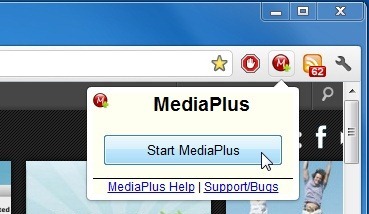
マウスを画像またはビデオの上に置くと、複数のオプションを備えた小さなツールバーがアイテムの下部に表示されます。次のようなオプションがツールバーにあります このパネルを閉じ、サイズを変更し、ライトをオフにし、これをフルスクリーンに最大化します, この要素をページから削除し、画像をズーム そして ぼかし、明るさ、セピアなどの効果を追加します。
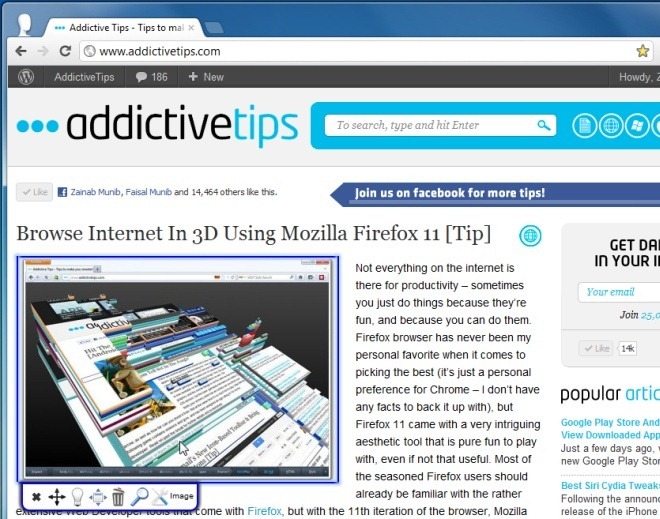
Webページのライトをオフにして、周囲の混乱をすべて取り除き、ビデオまたは画像に焦点を合わせることができます。
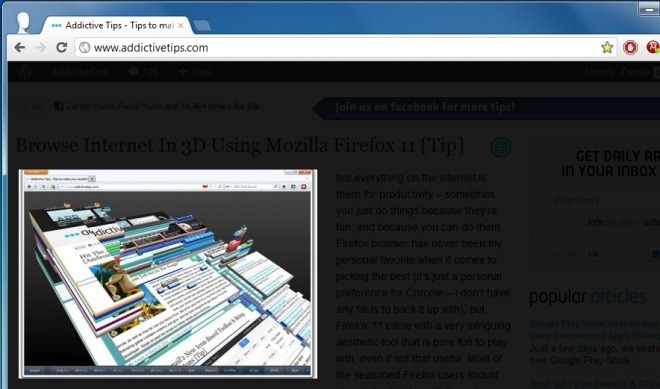
さらに、各画像は、 明るさ、コントラスト、色 もっと。次のようなさまざまな効果を画像に追加することもできます。 反転と回転、ぼかし/シャープ、エンボス、グロー その他。
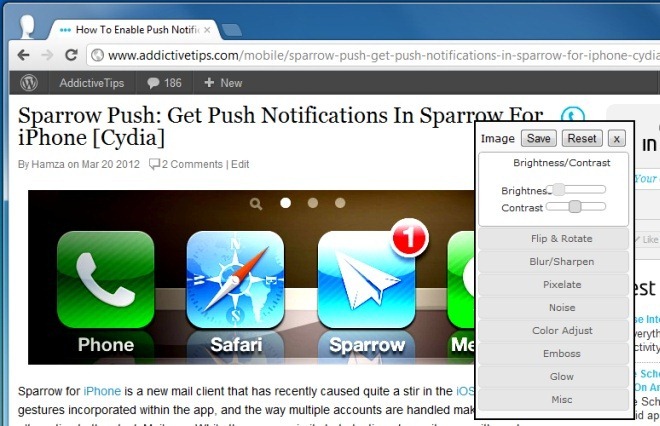
ウェブを閲覧していると、ビデオや画像がありますが、これらは小さすぎてはっきりと表示できない場合や、多くの混乱に囲まれている場合があります。 MediaPlusを使用すると、ビデオのサイズを変更し、好きなサイズにドラッグできます。これらのビデオを固定したり、ライトをオフにしたりすることもできます。
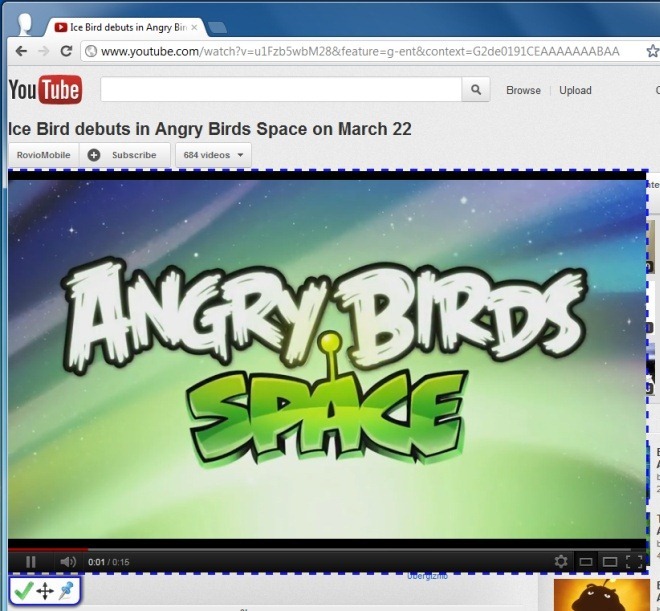
MediaPlusは、Webページ上のメディアコンテンツを思い通りにカスタマイズできる、非常に洗練されたツールです。以下のリンクから試してみてください。
Google Chrome用MediaPlusをインストールする













コメント